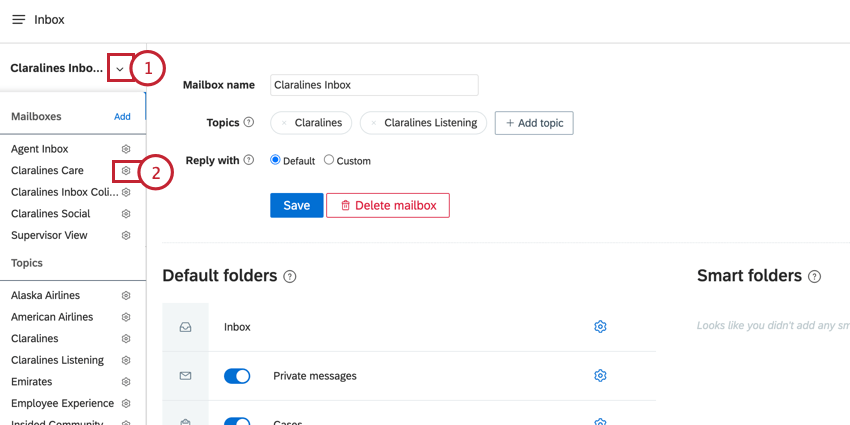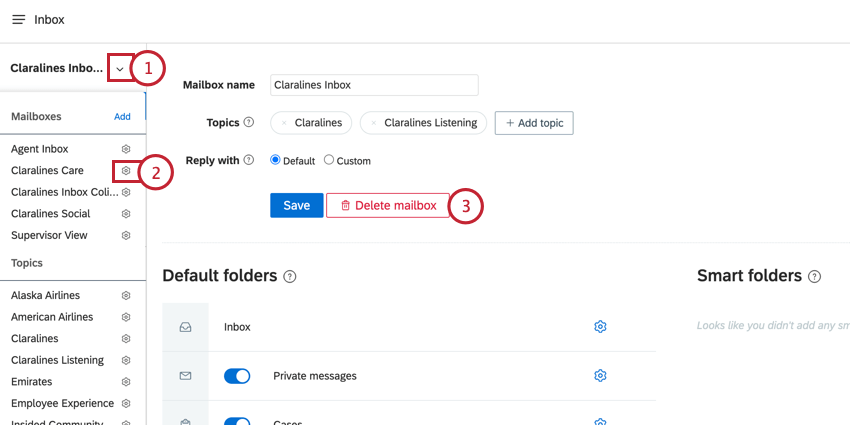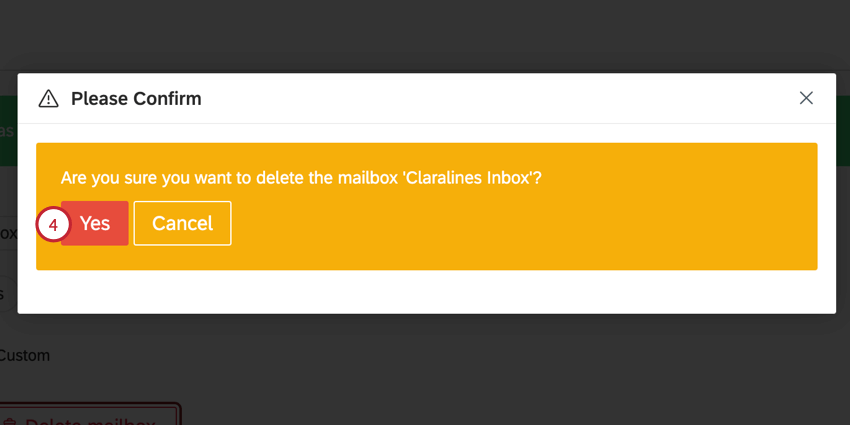Verwalten von Postfächern
Informationen zum Verwalten von Postfächern in QSC
Postfächer in Social Connect werden verwendet, um mehrere Themen in einer Sicht zusammenführen. Auf diese Weise können Sie Erwähnungen aus verschiedenen Themen an einem zentralen Ort ausführen.
Erstellen eines Postfachs
- Navigieren Sie zum Eingang.
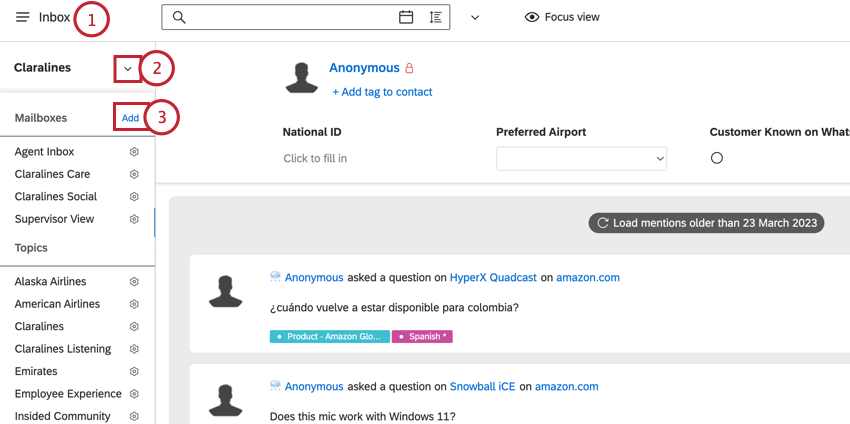
- Klicken Sie auf den Dropdown-Pfeil weiter dem aktuell ausgewählten Postfach.
- Klicken Sie auf Hinzufügen weiter Postfächer.
- Geben Sie ein Postfachname.
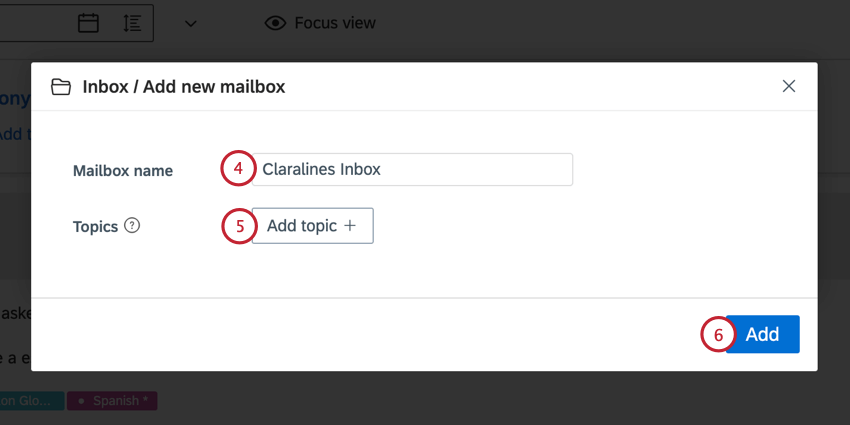
- Klicken Sie auf Thema hinzufügen um dem Postfach ein Thema hinzuzufügen. Sie können bis zu 20 Themen hinzufügen.
- Klicken Sie auf Hinzufügen.
- Wählen Sie Ihre Antwort mit Einstellung, die steuert, welche Social-Media-Profile ausgewählt werden, wenn auf Erwähnungen aus diesem Postfach geantwortet wird. Folgende Optionen sind verfügbar:
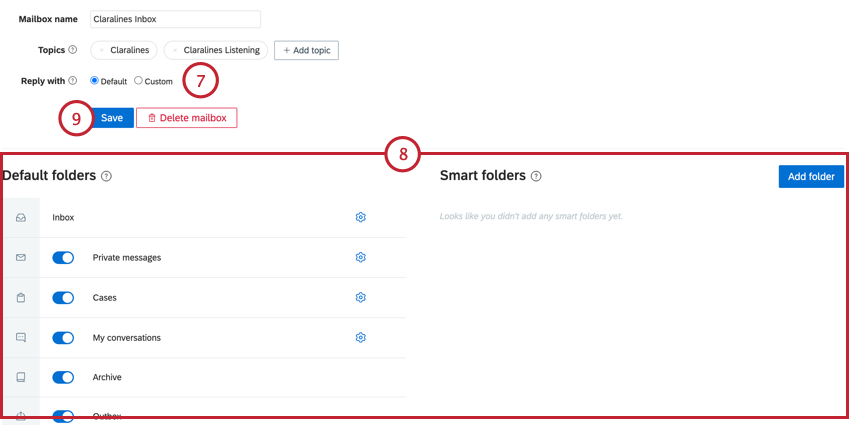
- Standard: Das genannte Profil wird verwendet. Wenn dieses Profil nicht verfügbar ist, wird das zuletzt für diesen Service verwendete Benutzerkonto verwendet.
- Benutzerdefiniert: Ermöglicht Ihnen die Auswahl des Profils, das für die einzelnen Services verwendet werden soll. Wenn Sie diese Option auswählen, wird eine Tabelle angezeigt, in der Sie Profile auswählen können.
- Passen Sie an, welche Ordner in das Postfach aufgenommen werden sollen. Weitere Informationen hierzu finden Sie unter Posteingangsordner.
- Klicken Sie auf Speichern.
Bearbeiten von Postfächern
Sie können jeden Aspekt Ihres Postfachs jederzeit bearbeiten.
Löschen eines Postfachs
Sie können ein Postfach löschen, wenn Sie es nicht mehr benötigen. Das Löschen eines Postfachs hat keine Auswirkungen auf Ihre Themen, Erwähnungen oder Daten.